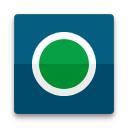鲁大师是一款非常受欢迎的专注硬件防护和保护电脑安全的工具,软件功能十分强大,它可以帮助用户直观的了解自己的电脑健康状况,一键清除使用痕迹和内存空间,从而避免硬件高温而带来的计算机故障,同时,软件还为用户提供了驱动安装、驱动升级、电脑检测、性能测试、实时温度检测、电池保护、手机评测等多种实用的功能,非常的方便好用。软件功能十分全面,操作也很便捷,感兴趣的用户快来下载吧!
鲁大师软件特色
1、电脑性能评测
通过精准算法对电脑硬件进行跑分,一键了解硬件性能情况,让您更懂您的电脑。
2、电脑硬件辨别真伪
辨别硬件真伪,提供一目了然的电脑硬件参数信息,拒绝奸商蒙蔽。
3、安全防护和温度监控
监控电脑硬件状态,轻松掌握电脑健康情况,防止硬件高温,保护电脑安全并延长硬件寿命。
4、电脑硬件加速
及时清理电脑硬件垃圾,让硬件时刻保持最佳工作状态,拒绝卡慢。
5、、鲁大师跑分
电脑性能评测:通过精准算法对电脑硬件进行跑分,一键了解硬件性能情况,让您更懂您的电脑。
特别不普通电脑:7万分以内
普通家用办公:10万分以内
主流游戏电脑:15万分以内
高端游戏电脑:20万分以上
其实这个没有具体的标准,使用鲁大师测试性能的跑分只是为大家提供参考,关键是看你用电脑来做什么了。
如果是想要吃鸡的小伙伴电脑超过十万分即可哦!
鲁大师功能介绍
1、硬件体检,检测电脑硬件健康,定期体检能提高硬件性能、延迟使用寿命。
2、硬件检测,全面检测电脑硬件信息,做出更专业的判断,在买机子的时候很有价值哦。
3、温度管理,检测电脑硬件温度,可以控制温度、节能降温。
4、性能测试,可以测试电脑、手机等,在购买电脑或者增加硬件设备时,很有帮助。
5、驱动检测,点击即可进行驱动检测,检测完毕会提醒需要升级的驱动,可以自由选择。
6、清理优化,一键清理硬件及系统运行产生的垃圾,提高电脑性能。
7、装机必备,提供最新最热门的软件,可以根据自己的喜好安装。
8、游戏库,提供最新最热的小游戏、网游、单机游戏等。
鲁大师使用方法
鲁大师怎么看电脑配置?
1、打开鲁大师,点击上方的“硬件检测”,然后再点击“检测”。
2、检测一段时间后,检测完成,就出现了电脑的相关信息。
3、可以点击左侧的栏目可以分别查看电脑的信息。
鲁大师常见问题
为什么硬件信息检测不准确?为什么风扇转速等参数都没有?
首先请检查鲁大师是否是最新版本以及完整安装,如果已确认完整安装,请保证鲁大师所在目录没有使用NTFS的加密。如果提示“下载失败”,则表示暂时不能连接到该软件的官方网站下载安装包,请首先检查您的机器能正常访问Internet,如果只有某个软件出现这种情况,则可能是该软件的官方网站出了问题,请稍候再试。
笔记本电脑CPU正常温度是多少?怎样控制与防范?
笔记本的理想温度是高于环境温度30度左右,所以大家可以根据自己本本的使用环境进行判断。尽量把自己的笔记本CPU温度控制在75度以内,不要超过85度,注意:这里指的温度是笔记本CPU核心温度,也就是鲁大师检测 出来的CPU温度。
为了控制温度,你可以做以下几点:
1、查看CPU使用率,看看是不是在后台运行了什么软件或中了病毒;
2、开空调(降温效果和空调调温有关);
3、清理内部灰尘 更换CPU风扇 检查CPU硅胶(降温效果不一定);
4、用家用风扇吹吹效果很好(降温效果和风量有关大约4-9度);
5、垫高笔记本电脑和桌面的高度(大约降温2-6度);
6、买个笔记本散热垫(大约降温4-15度)。
7、不要把笔记本电脑放在毛毯或床上运行,这些材质都不利于笔记本电脑的散热,如果一定要运行,则买个笔记本散热垫。
为什么有些漏洞补丁无法安装?
(1)、如果已经安装软件并提示重启,在没有重新启动的情况下,会造成部分补丁无法安装。重启计算机,再次安装即可。
(2)、如果重启仍然不能安装,请到无法安装的漏洞反馈发帖,我们会及时处理。
鲁大师怎么卸载干净
1、进入鲁大师安装位置。
2、找到Lu Master System命名的文件夹:LuDaShi,单击此文件进入。
4、进入文件夹,找到程序:uninst.exe,双击该程序,它会自动弹出卸载弹出窗口。
5、在弹出窗口中,选择卸载,
6、需要注意,选择卸载时默认“保留温度监控模块”,需要删除此挂钩,否则卸载不干净,然后单击“下一步”,卸载成功。
7、最后一步是清除残留。在卸载程序的界面中,其余的都是无用的文件夹,右键单击并删除。